[Optage kval.]
![]()
![]()
![]()
![]()
![]()
![]()
![]()
![]()
Angiver billedkvaliteten for de videoer, der skal optages.
De billedkvaliteter, du kan vælge, afhænger af optagefunktionen samt [Systemfrekvens]- og [Optagefilformat] -indstillingerne.
De elementer, du kan indstille under [Billedområde til video], afhænger af [Optage kval.]-indstillingerne.
[Optage kval.]-indstillingerne kan også angives ved hjælp af [Filtrering] ( [Filtrering]) for kun at vise elementer, der opfylder dine betingelser og [føj til liste] (
[Filtrering]) for kun at vise elementer, der opfylder dine betingelser og [føj til liste] ( [føj til liste]) for at registrere den optagelseskvalitet, du ofte benytter.
[føj til liste]) for at registrere den optagelseskvalitet, du ofte benytter.

 Ovennævnte viser nogle af de optagelseskvaliteter, som er tilgængelige.
Ovennævnte viser nogle af de optagelseskvaliteter, som er tilgængelige.

 [
[![]() ]
]  [
[![]() ]
]  Vælg [Optage kval.]
Vælg [Optage kval.]
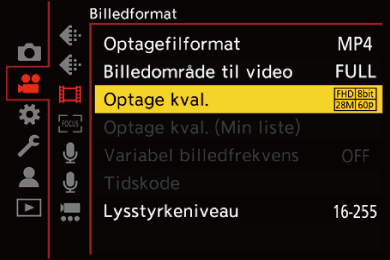
 For at optage videoer med en bithastighed på mindst 72 Mbps kræves et SD-kort med tilsvarende hastighedsklasse.
For at optage videoer med en bithastighed på mindst 72 Mbps kræves et SD-kort med tilsvarende hastighedsklasse.
 Videoer med en bithastighed på mindst 800 Mbps kan ikke optages til et SD-kort. Brug et CFexpress-kort.
Videoer med en bithastighed på mindst 800 Mbps kan ikke optages til et SD-kort. Brug et CFexpress-kort.
 [Apple ProRes]-video med en opløsning på mindst 4K kan ikke optages på et SD-kort. Brug et CFexpress-kort.
[Apple ProRes]-video med en opløsning på mindst 4K kan ikke optages på et SD-kort. Brug et CFexpress-kort.
 For information om de kort, som kan anvendes (
For information om de kort, som kan anvendes ( SD-kort, som kan anvendes med dette kamera)
SD-kort, som kan anvendes med dette kamera)
 [Optagefilformat]: [MP4]
[Optagefilformat]: [MP4]
 YUV, bitværdi, billedkomprimering:
YUV, bitværdi, billedkomprimering:
– [10bit] optagelseskvalitet: 4:2:0, 10-bit, Long GOP
– [8bit] optagelseskvalitet: 4:2:0, 8-bit, Long GOP
 Lydformat: AAC (2kan.)
Lydformat: AAC (2kan.)
(A) Optagelsesrammehastighed
(B) Bithastighed (Mbps)
(C) Videokomprimeringsformat (HEVC: H.265/HEVC, AVC: H.264/MPEG-4 AVC)
 [Optagefilformat]: [MOV]
[Optagefilformat]: [MOV]
 YUV, bitværdi, billedkomprimering:
YUV, bitværdi, billedkomprimering:
– [422/10-I] optagelseskvalitet: 4:2:2, 10-bit, ALL-Intra
– [422/10-L] optagelseskvalitet: 4:2:2, 10-bit, Long GOP
– [420/10-L] optagelseskvalitet: 4:2:0, 10-bit, Long GOP
 Lydformat: LPCM (4kan.)
Lydformat: LPCM (4kan.) 1
1
![]() : Tilgængeligt i den kreative filmfunktion.
: Tilgængeligt i den kreative filmfunktion.
(A) Optagelsesrammehastighed
(B) Bithastighed (Mbps)
(C) Videokomprimeringsformat (HEVC: H.265/HEVC, AVC: H.264/MPEG-4 AVC)
-
Selv om [4ch mikrofoninput] er indstillet på [OFF], optages der 4 kanaler på videoens lydspor.
-
[Optage kval.] [(H)] angiver en bithastighed på 800 Mbps, og [(L)] angiver en bithastighed på 600 Mbps.
[(H)]-videoer kan ikke optages på SD-kort.
 [Optagefilformat]: [Apple ProRes]
[Optagefilformat]: [Apple ProRes]
 Lydformat: LPCM (4kan.)
Lydformat: LPCM (4kan.)
![]() : Tilgængeligt i den kreative filmfunktion.
: Tilgængeligt i den kreative filmfunktion.
(A) Optagelsesrammehastighed
(B) Bithastighed (Gbps)
(C) Videokomprimeringsformat (422 HQ: Apple ProRes 422 HQ, 422: Apple ProRes 422)
-
Selv om [4ch mikrofoninput] er indstillet på [OFF], optages der 4 kanaler på videoens lydspor.
 I dette dokument angives videoer som følger i henhold til deres opløsning:
I dette dokument angives videoer som følger i henhold til deres opløsning:
– 5,8K (5760×4320) video: 5,8K-video
– 5,7K (5728×3024) video: 5,7K-video
– 4,4K (4352×3264) video: 4,4K-video
– C4K (4096×2160) video: C4K-video
– 4K (3840×2160) video: 4K-video
– Full højdefinition (1920×1080) video: FHD video
|
|
 [Filtrering]
[Filtrering]
Når [Optagefilformat] er indstillet på [MOV] eller [Apple ProRes], kan du angive elementer såsom billedfrekvens, antal pixel (opløsning) og komprimeringsformat (YUV, bitværdi, billedkomprimering) og kun få vist den optagelseskvalitet, som opfylder disse betingelser.
-
Tryk på [DISP.] på indstillingsskærmen [Optage kval.].
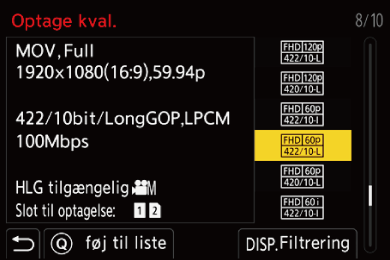
-
Tryk på

 for at vælge et element, der skal indstilles, og tryk derefter på
for at vælge et element, der skal indstilles, og tryk derefter på  eller
eller  .
.
 Indstillinger: [Billedfrekvens]/[Opløsning]/[Codec]/[Variabel billedfrekvens]
Indstillinger: [Billedfrekvens]/[Opløsning]/[Codec]/[Variabel billedfrekvens]
-
Tryk på

 for at vælge filtreringsbetingelser, og tryk derefter på
for at vælge filtreringsbetingelser, og tryk derefter på  eller
eller  .
.
-
Tryk på [DISP.] for at bekræfte indstillingen.
 Du vender tilbage til indstillingsskærmen [Optage kval.].
Du vender tilbage til indstillingsskærmen [Optage kval.].
Rydning af filtreringsbetingelser
Vælg [ANY] under trin 3.
 Filtreringsbetingelserne ryddes også, når du gør følgende:
Filtreringsbetingelserne ryddes også, når du gør følgende:
– Skift [Optagefilformat]
– Skift [Systemfrekvens]
– Vælg en optagelseskvalitet fra [Optage kval. (Min liste)]
|
|
 [føj til liste]
[føj til liste]
Vælg en optagelseskvalitet, og registrer den på Min liste. Den optagelseskvalitet, du registrerer, kan indstilles i [Optage kval. (Min liste)].
Tryk på [Q] på indstillingsskærmen [Optage kval.].
 Følgende indstillinger registreres også samtidigt:
Følgende indstillinger registreres også samtidigt:
– [Systemfrekvens]
– [Optagefilformat]
– [Billedområde til video]
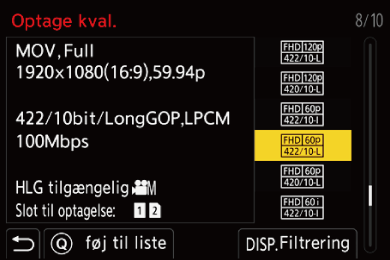
Indstilling eller sletning af Min liste
-
Vælg [Optage kval. (Min liste)].


 [
[![]() ]
]  [
[![]() ]
]  [Optage kval. (Min liste)]
[Optage kval. (Min liste)]
-
Tryk på

 for at vælge et element, der skal indstilles, og tryk derefter på
for at vælge et element, der skal indstilles, og tryk derefter på  eller
eller  .
.
 Du kan ikke vælge indstillingselementer, som har forskellige systemfrekvenser.
Du kan ikke vælge indstillingselementer, som har forskellige systemfrekvenser.
 For at slette noget på Min liste skal du markere elementet og trykke på [Q].
For at slette noget på Min liste skal du markere elementet og trykke på [Q].
Indstillinger fra kontrolpanelet
Nu kan du få vist Min liste over optagelseskvaliteter fra kontrolpanelet i funktionen [![]() ], eller hvis [Video-prioritetsvisning] er valgt.
], eller hvis [Video-prioritetsvisning] er valgt.
Rør elementet for optagelseskvalitet.
 Hvis du allerede er registreret på My liste, vises indstillingsskærmen [Optage kval. (Min liste)].
Hvis du allerede er registreret på My liste, vises indstillingsskærmen [Optage kval. (Min liste)].
Hvis du ikke er registreret endnu, vises indstillingsskærmen [Optage kval.].
 [Optage kval. (Min liste)] og [Optage kval.] skifter skiftevis, hver gang du trykker på knappen [DISP.].
[Optage kval. (Min liste)] og [Optage kval.] skifter skiftevis, hver gang du trykker på knappen [DISP.].
 Næste gang indstillingsskærmen vises, vises den skærm, som sidst blev vist.
Næste gang indstillingsskærmen vises, vises den skærm, som sidst blev vist.

|
|

